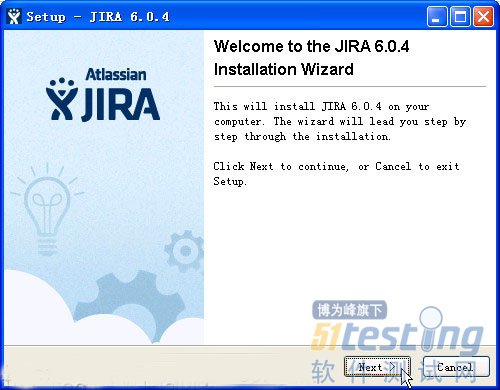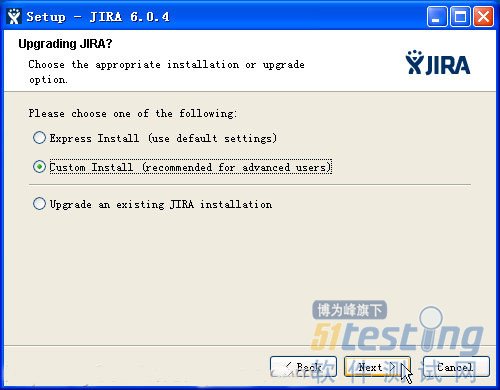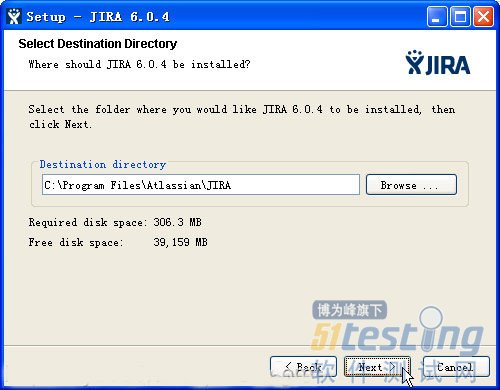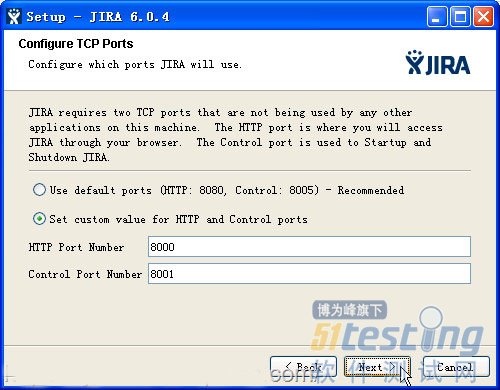一、事前准备
1:JDK下载并安装:http://www.oracle.com/technetwork/java/javase/downloads/index.html
2:MySQLJDBC连接驱动:mysql-connector-java-5.1.30.jar地址:http://download.csdn.net/detail/u014436218/7217805
4:MySQL中创建JIRA用户,JIRA数据库,设置用户权限(也可以通过页面进行创建和设置)。
1》INSERTINTOmysql.user(HOST,USER,PASSWORD)VALUES("localhost","JIRA",PASSWORD("123456"));
2》CREATEDATABASEjiradbCHARACTERSETutf8COLLATEutf8_bin;
3》GRANTSELECT,INSERT,UPDATE,DELETE,CREATE,DROP,ALTER,INDEXONjiradb.*TO'JIRA'@'localhost'IDENTIFIEDBY'123456';
4》flushprivileges;
5:JIRA标准版(如有需要自行下载)汉化包下载:http://download.csdn.net/download/mchdba/7943421
6:JIRA破解文件(里面只有是2个class)下载:jira_Crack;地址:http://vdisk.weibo.com/s/dMjjeMGtTbr-?archive_path=/JIRA6.0.5破解&archive_ref=F0JVFC0pgw23Y
7:WindowsJIRA最新版下载:atlassian-jira-6.0.4-x32.exe
二、安装JIRA(参见了别人博客内容)
1:双击:atlassian-jira-6.0.4-x32.exe
2:点击Next
3:选择安装模式
ExpressInstall(usedefaultsettings):使用默认安装选项
Custominstall(recommendedforadvancedusers):自定义安装
UpgradeanexistingJIRAinstallation:升级安装
4:JIRA安装路径
5:JIRA数据路径
6:选择并创建开始菜单
7:端口设置。(如果有多个应用最好自定义端口号)
8:JIRA作为服务安装(随系统启动服务就自动启动,不打勾就要手动启动)
9:安装中。。。
10:安装结束。